Наставите са нашим постом о Виндовс-у 10пречице за пуцање прозора, одлучили смо да истражимо једну од узбудљивијих функција у систему Виндовс 10, виртуелне радне површине. Виндовс је одличан када су у питању пречице на тастатури, зато будите сигурни да ће неко ићи у потрагу за списком пречица за било коју функцију, неће разочарати. Што се техничког прегледа Виндовс 10 тиче, пронашли смо четири корисне пречице које вам омогућавају да пређете на следећу или претходну радну површину са тренутне, затворите виртуелну радну површину, отворите нову виртуелну радну површину или изаберете следећу или претходне радне површине када је отворен више задатака.
Пребаците се на следећу / претходну радну површину
Виндовс + Цтрл + стрелица лево / десно: Пребацивање између виртуелних десктопа са арадну површину не покрећу хотцорнерс или активне вруће тачке на вашем екрану као што је то у ОС Кс. Да бисте прешли на следећу или претходну радну површину са тренутне, без проласка кроз приказ са више задатака, притисните Виндовс + Цтрл + стрелица лево / десно. кључ.

Затвори тренутну радну површину
Виндовс + Цтрл + Ф4: Радну површину можете да затворите без отварањаприказ више задатака. Ова пречица затвара тренутну радну површину и пребациће вас на следећу. Такође затвара апликације које тренутно имате отворене на тој радној површини.
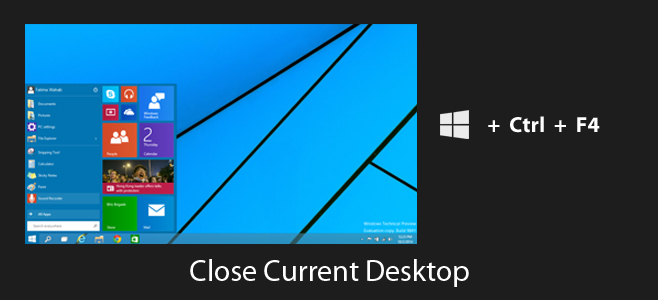
Отворите нову виртуелну радну површину
Виндовс + Цтрл + Д: Не морате отворити приказ са више задатакакреирајте нову радну површину. Тамо где Виндовс + Д сведе све прозоре и одведе вас на вашу тренутну радну површину, додавањем Цтрл модификатора и коришћењем Виндовс + Цтрл + Д отвориће се нова радна површина и пребациће вас на њу.
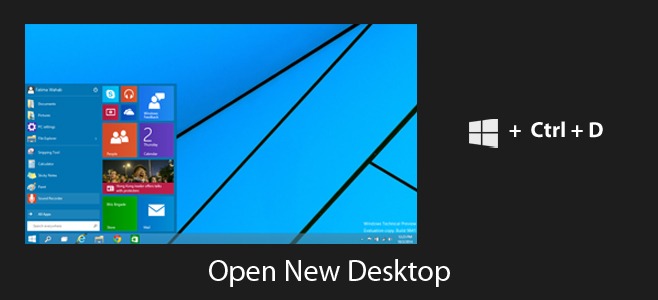
Изаберите Сљедећа / Претходна радна површина у приказу са више задатака
Виндовс + Таб, Таб, стрелица лево / десно: Ова пречица се заправо извршава у трикорака. Пречица Виндовс + Таб користи се за отварање приказа више задатака. Ако га већ имате отворен, можете прескочити напред. Притисните тастер Таб још једном након отварања приказа са више задатака, а затим (након што отпустите тастер Таб) помоћу леве или десне тастере са стрелицом изаберите следећу или претходну радну површину.
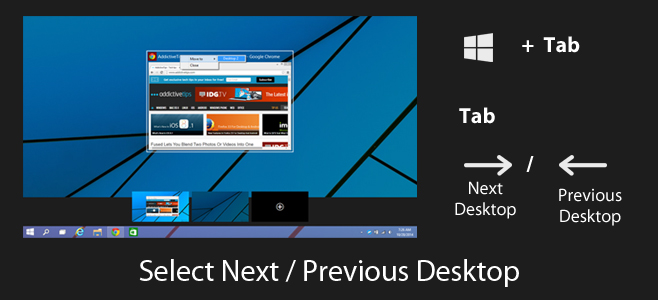
Наша листа жеља пречица за виртуалне радне површине које минадамо се да ћемо видети у финалном издању Виндовса 10; пречица за слање тренутне апликације на следећу или претходну радну површину, затворите радне површине из приказа са више задатака, преместите све апликације са тренутне радне површине на следећу или претходну радну површину и пребаците се директно на радну површину без потребе да их све пребаците .
Да ли сте пронашли пречицу за виртуелне радне површине у Виндовсу 10 која нам је недостајала? Јавите нам у коментарима и додаћемо га на нашу листу.













Коментари